文章詳情頁
Win7電腦如何進行截圖 具體操作步驟
瀏覽:114日期:2022-12-27 17:15:23
很多小伙伴們使用Win7電腦的時候,很多新用戶們都不知道怎么樣截圖?但是沒關系,因為下文就為你們帶來了Win7電腦中進行截圖的具體操作步驟。

方法一:按Prtsc鍵截圖
這樣獲取的是整個電腦屏幕的內容,按Prtsc鍵后, 可以直接打開畫圖工具,接粘貼使用。也可以粘貼在QQ聊天框或者Word文檔中,之后再選擇保存即可 。
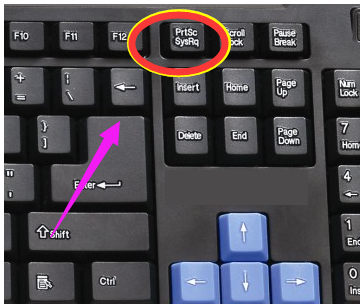
方法二:按Ctrl+Prtsc鍵截圖
這樣截屏獲得的內容也是整個電腦屏幕,與上面的截圖方法功能一樣,也可直接粘貼使用。
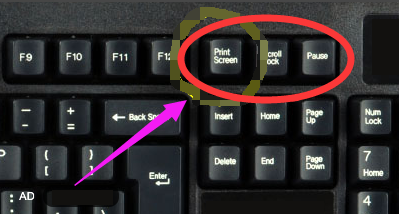
方法三:按Alt+Prtsc鍵截圖
快捷鍵只截取當前活動窗口的內容,如果打開了某個使用中的軟件,然后使用Alt+Prtsc組合鍵截圖,截屏的界面就是軟件顯示界面,不是全屏的,更精準一些。(通過這種方式的截圖也可以直接粘貼使用。)
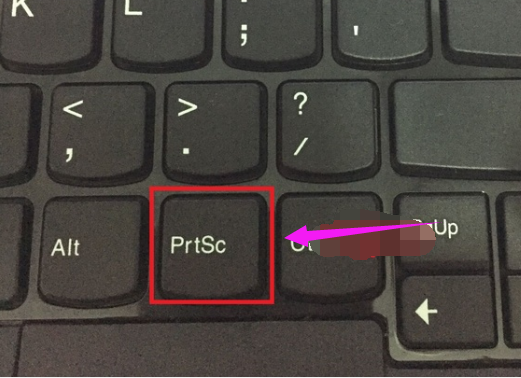
方法四:通過截圖工具
打開Win10開始開始菜單,在【所有程序】里面找到【附件】,里面就有【截圖工具】啦,點擊它即可使用....。
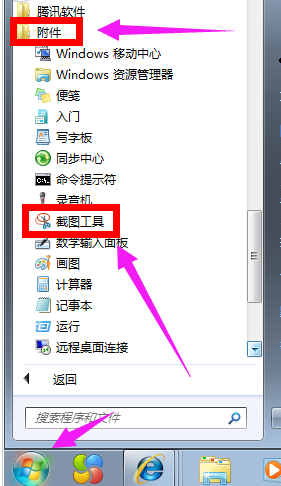
方法五:通過瀏覽器截圖
目前許多瀏覽器都自帶了截圖,可以直接在瀏覽器工具中找到,有些瀏覽器可以同時按住Ctrl+Shift+X快捷鍵進行截圖。
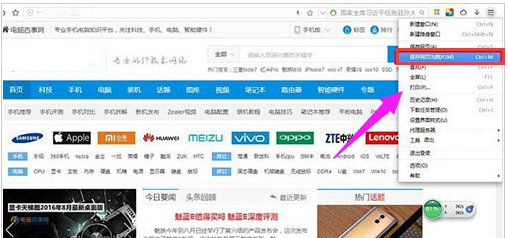
雖然微信、QQ也可以截圖,但需要登陸賬號才行。在沒有登陸微信QQ的情況下就可以使用以上的5種截圖方法更快捷
根據上文講解的Win7電腦中進行截圖的具體操作步驟,你們就可以去截圖啦!
相關文章:
1. 下載的iso系統怎么用u盤工具安裝win72. Win7系統DNF直播窗口怎么關掉?Win7系統關掉DNF直播窗口的方法3. win7窗口文件菜單組成部分介紹4. Win7連接共享打印機出現錯誤代碼0x80070035怎么解決?5. win7運行itunes出現bonjour服務被禁用的解決方法6. Win7系統所有用戶賬號被禁用解決方法7. win7開關機出現“請不要關閉計算機或拔出電源線”提示什么辦?8. 解決win7 Vmware提示“無法獲取vmci驅動程序版本”的方法9. Win7如何使用磁盤清理程序來清理系統垃圾?10. Win7系統怎么設置自動關機?讓Windows7自動關機的2個小辦法
排行榜

 網公網安備
網公網安備